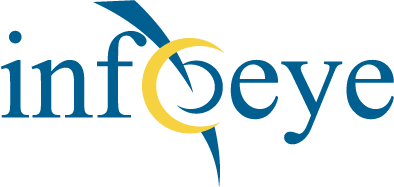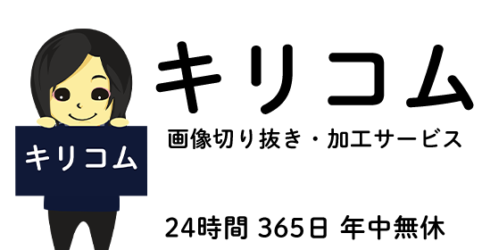FTPサーバーに接続する方法(Filezilla)
1. ソフトをインストールする
FileZillaサイトを開きます。
http://filezilla-project.org/
ダウンロードボタンを押します。
ページ移動後にボタンが何回か表示されますので、
ボタンを押してダウンロードを開始してください。
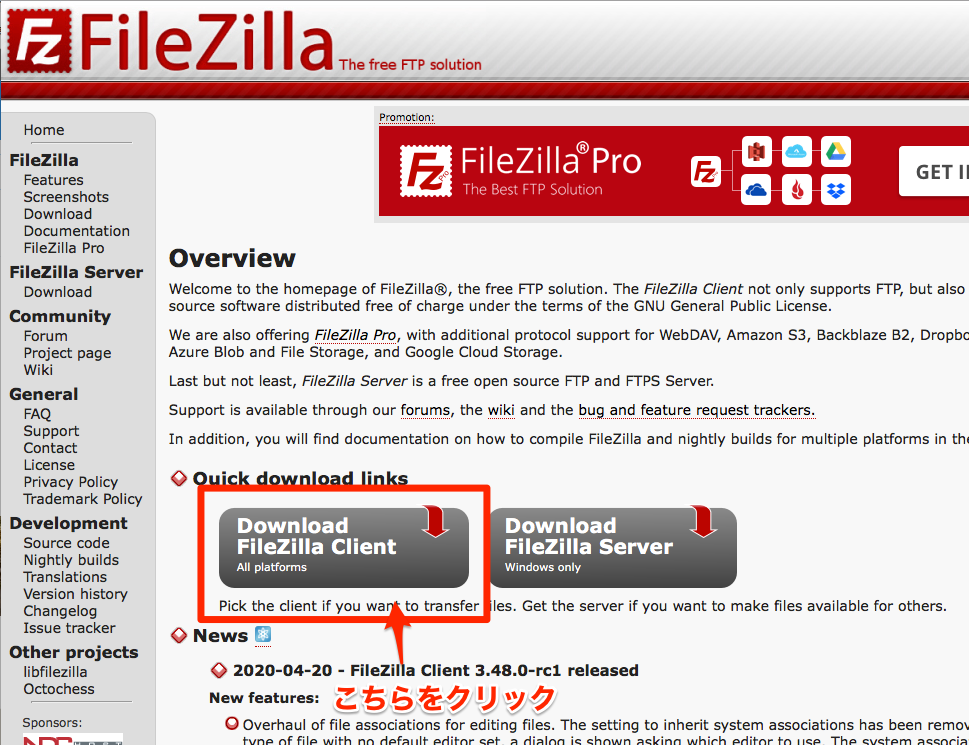
ボタンを押すと、ブラウザでファイルのダウンロードが開始されます。
ダブルクリックして開いた後、
解答されたファイルをアプリケーションフォルダに移動します。
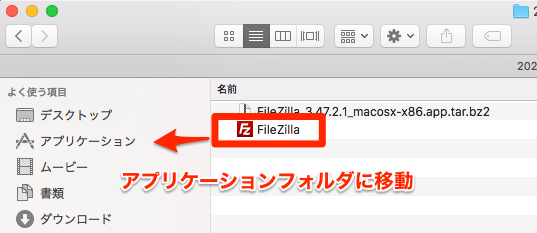
2.ソフトを起動&ログインする
アプリケーションフォルダの、
FileZillaのアイコンをダブルクリックして起動します。
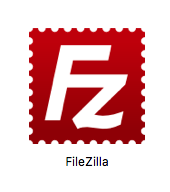
起動時にこちらの画面が表示されます。
①~⑤へ情報の入力をお願いします。
入力箇所
自分のサイト: 「キリコム」
① ホスト(H):「kirikom.jp」
② 暗号化:「使用可能なら明示的なFTP over TLSを使用」
③ ログオンタイプ:「通常」
④ ユーザー、⑤ パスワードについては、
キリコムからお送りしている
「FTPパスワード」メールに記載された内容を入力してください。
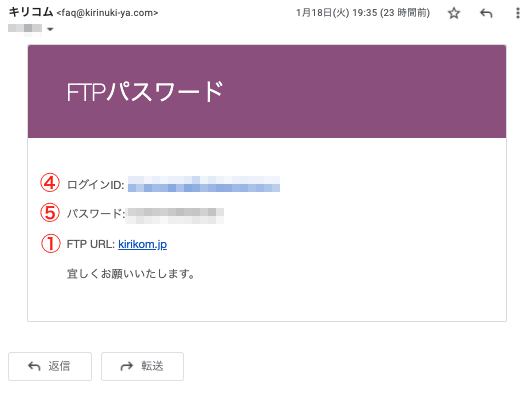
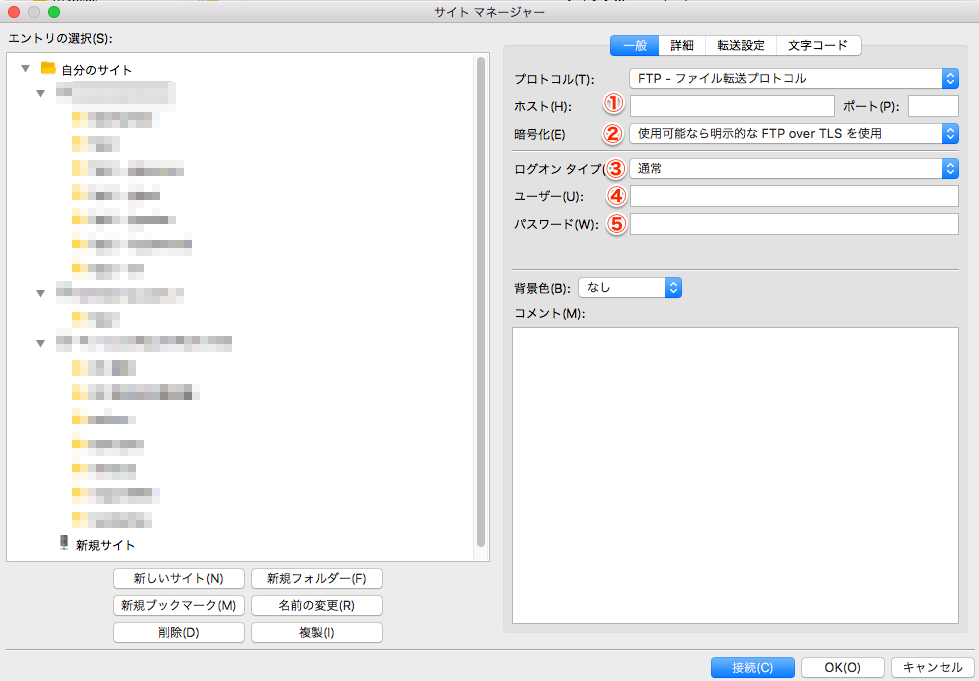
3.サーバーへ接続する
その後「接続」を押すと サーバーに接続ができます。
接続すると、お使いのPCのファイル一覧とFTPサーバーの画面が左右(あるいは上下)に表示されます。
PCからサーバーへドラッグ&ドロップでファイルを移動すると
データをアップロードできますので、こちらからデータをお送り下さい。
次回以降同じ内容で接続する場合は、
メニュー>ブックマーク>ブックマークの追加
から現在の接続を保存してください。
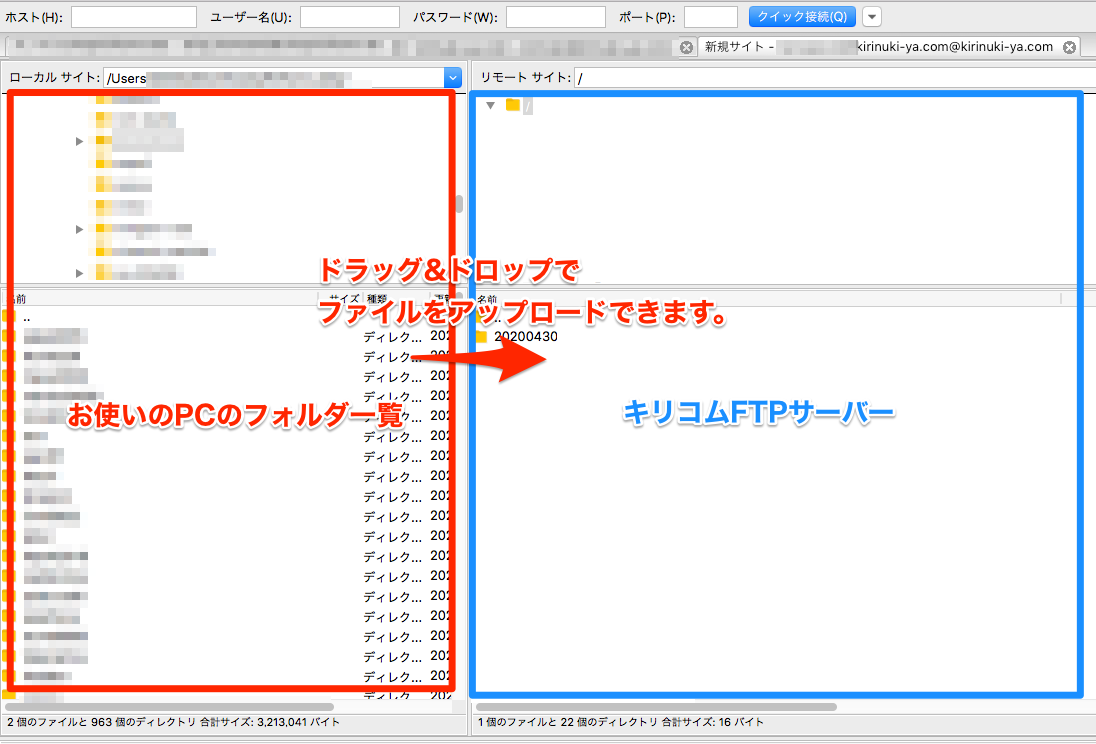
画像切り抜き加工サービス「キリコム」